Como compactar PDFs no Windows 10?
Miscelânea / / August 05, 2021
O Portable Document Format ou simplesmente PDF é um formato amplamente utilizado para documentos. Quase qualquer visualizador de documentos e até mesmo alguns navegadores da web são capazes de abrir os arquivos PDF em um dispositivo. Até mesmo os autores enviam e-books em formato pdf aos leitores de livros digitais. Mas às vezes um arquivo pdf pode ser um pouco maior, o que torna difícil enviá-lo como um anexo de um e-mail.
Os documentos podem conter várias imagens e vídeos, o que aumentará o tamanho do arquivo pdf. Hoje em dia, o Google ou qualquer outro serviço de mala direta tem um pequeno limite de tamanho quando se trata de enviar arquivos em anexo. Portanto, se um arquivo PDF que você deseja enviar for mais significativo do que o tamanho necessário, o que você faria? A escolha óbvia é compactá-lo e também há várias maneiras de compactá-lo. Portanto, neste artigo, daremos uma olhada em alguns aplicativos de terceiros que podem ser usados para compactar arquivos PDF.

Como comprimir arquivos PDF no Windows 10?
Mesmo se você não quiser enviar um arquivo PDF por e-mail, a compactação de arquivos PDF ainda será útil se você tiver muitos arquivos PDF grandes armazenados no armazenamento. Você pode reduzir o tamanho de todos eles e salvar algum armazenamento para outras coisas mais tarde.
Agora, existem algumas maneiras de fazer isso. Você pode ir para uma conversão online usando um navegador em seu PC com Windows 10 ou usar um aplicativo de terceiros e executar uma conversão offline. Forneceremos um guia detalhado para cada um deles.
Conversão online:
Um site que você pode experimentar para compressão rápida online de arquivos pdf é o refrigerante pdf. Eles têm uma ampla gama de opções que você pode experimentar com seus arquivos PDF e, claro, também temos a opção de compactar.
- Clique aqui sodapdf compactar link pdf.
- Agora clique no botão verde que diz “Escolher arquivo”.

- Uma janela do explorador será aberta. Aqui, escolha o arquivo pdf que deseja converter clicando duas vezes nele.
- O upload começará agora. Depois que o upload for concluído, você verá a opção “Compactar arquivos PDF”.
- Antes de clicar na opção de compactação, escolha a qualidade de saída que deseja para o seu arquivo pdf. Se você deseja um arquivo de baixa qualidade e tamanho reduzido, selecione a opção “Baixa qualidade”. Se você quiser algo melhor com um tamanho maior, escolha “Boa Qualidade”. E se você quiser a melhor qualidade compactada, selecione “Melhor qualidade”.
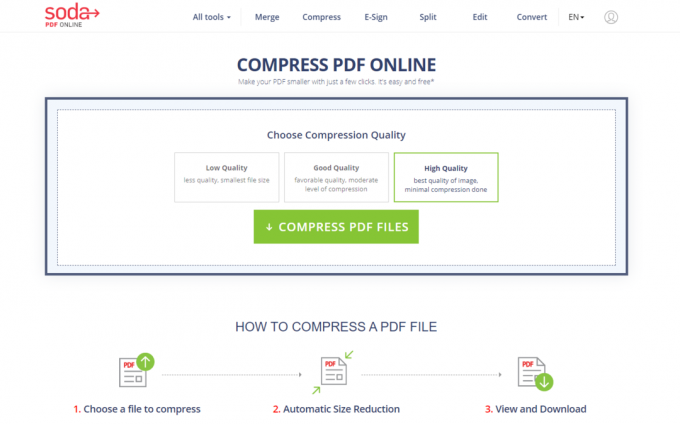
- Uma vez feita a compactação, você terá que esperar alguns segundos depois que você verá o botão “Visualizar e baixar no navegador”. Clique nele e seu arquivo pdf compactado será salvo em seu armazenamento.

Conversão offline:
Existem alguns programas que você pode usar offline para esta conversão também. Um dos melhores é o 4dots Free PDF compressor.
- Visite este local e baixe o programa clicando no botão Baixar Agora.
- Em seguida, instale esse programa seguindo as instruções na tela do processo de configuração.
- Depois de abrir o programa, você verá o botão Adicionar arquivos na parte superior. Clique nele e adicione ou mais arquivos PDF que deseja converter.
- Em seguida, escolha a pasta de saída para o arquivo pdf compactado, definindo o caminho para a pasta de saída abaixo. Se você não definir uma pasta de saída, o programa salvará o arquivo compactado em seu local original.
- Logo abaixo da pasta de saída, você verá “Compactar imagens”. Marque esta caixa e escolha o nível de qualidade que deseja que as imagens tenham em seu arquivo PDF compactado.
- Por fim, clique no botão compactar no topo e o processo será iniciado. Uma vez feito isso, você pode verificar a pasta de saída e encontrará o (s) arquivo (s) pdf compactado (s) lá.
É assim que você pode compactar facilmente qualquer arquivo PDF em seu PC com Windows 10. Se você tiver alguma pergunta ou dúvida sobre este guia, comente abaixo e entraremos em contato com você. Além disso, certifique-se de verificar nossos outros artigos sobre dicas e truques do iPhone,Dicas e truques do Android, Dicas e truques para PCe muito mais para obter informações mais úteis.
Um fanático por techno que adora novos gadgets e sempre quer saber sobre os jogos mais recentes e tudo o que está acontecendo no mundo da tecnologia. Ele tem um grande interesse em Android e dispositivos de streaming.



